 Animation
Animation  Regen
Regen
Animierter RegenTutorials » Photoshop Cs2 Tutorials » Animierter Regen
Animierter Regen - Tutorial
Hallo liebe User und Besucher von Alice-Grafixx.de!Dies hier ist mein aller erstes Tutorial. Verbesserungsvorschlge bzw. konstruktive Kritik sind daher erwnscht!
Wie der Titel schon sagt, mchte ich Euch heute zeigen, wie ihr, mit Photoshop, Regen animieren knnt. Es gibt mehrere Methoden dies zu tun und heute zeige ich euch einen recht simplen Weg, mit relativ gutem Ergebnis.
Als erstes bentigt ihr mal ein Bild, in dem es nachher regnen soll. Ich mchte einen kleinen Schauer ber die schnste Stadt der Welt bringen und nehme deshalb ein Bild der Frankfurter Skyline :D

Dieses Bild ffne ich mit Photoshop und erstelle dann eine neue Ebene. Diese Ebene flle ich mit einer Farbe aus dem Bild, die sich als "Regenfarbe" verwenden lsst oder whle eine Farbe aus, die ich fr den Regen verwenden will. Ich habe mich fr #d1d8da entschieden.
Diese Ebene wird jetzt beliebig oft kopiert. Ich habe sie 4 mal dupliziert und habe jetzt 5 Ebenen (mit dem Skyline Bild 6).
Wir gehen wieder auf die Ebene direkt ber unserem Bild und Benutzen den Filter Fasern, den ihr unter Filter -> Renderfilter -> Fasern findet und benutzt folgende (oder hnliche) Einstellungen.
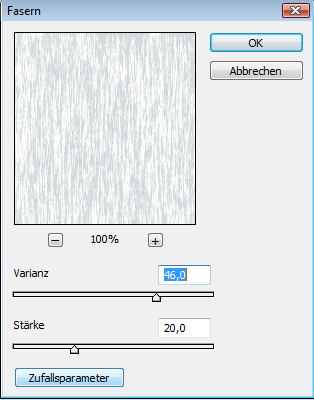
Bei Varianz empfehle ich einen Wert zwischen 40 und 50 und bei Strke zwischen 15 und 25.
Dies wiederholt ihr jetzt auf den anderen Farbebenen, allerdings klickt ihr immer ein paar mal auf Zufallsparameter, damit sich die Fasern immer etwas verndern.
Habt ihr alle Ebenen (auer der mit eurem Bild natrlich) mit den Fasern versehen, stellt ihr sie alle auf "Weiches Licht".
Blendet alle Farbebenen auer der ersten aus:
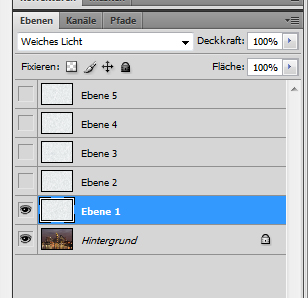
Nun ffnet ihr das Animationsmen indem ihr auf Fenster -> Animation klickt.
in diesem Fenster erstellt ihr 4 weitere Frames. Und bernehmt die Einstellungen wie auf dem Bild. An der Stelle, an der 0 Sek unter jedem Bild steht, ist es auch Mglich 0,1 Sek einzustellen. Hher ist fr den Regeneffekt nicht zu empfehlen.

So. nun klickt ihr auf Frame 2 und blendet alle Farbebenen auer der zweiten aus. Auf Frame 3 alle auer der dritten Ebene ausblenden usw.
Wenn ihr fertig seid, geht ihr auf Datei Fr Web und Gerte Speichern und whlt den Dateityp gif aus.

Dann bleibt mir nur noch zu hoffen, dass es verstndlich war und Ihr ein wenig Nutzen aus diesem Tutorial ziehen konntet.
LG Daedalus
Kommentar schreibenHinterlasse einen Kommentar
Du musst angemeldet sein, um einen Kommentar zu hinterlassen...
Du bist noch kein Mitglied von Alice-Grafixx.de?
Dann kannst du dich hier kostenlos registrieren ...





